Forhåndsversjon: Copilot – opprett reiser ved å bruke KI-hjelp
Viktig!
En forhåndsfunksjon er en funksjon som ikke er ferdig, men som gjøres tilgjengelig før den offisielt lanseres, slik at kunder kan få tidlig tilgang og mulighet til å gi tilbakemelding. Forhåndsfunksjonene er ikke ment for produksjonsbruk, og kan ha begrenset funksjonalitet.
Microsoft gir ikke støtte for denne forhåndsfunksjonen. Teknisk kundestøtte for Microsoft Dynamics 365 kan ikke hjelpe deg med problemer eller svare på spørsmål. Forhåndsversjonsfunksjoner er ikke ment for produksjonsbruk, spesielt for å behandle personlige data eller andre data som er underlagt juridiske eller forskriftsmessige krav til overholdelse.
Ved hjelp av reisekopilot kan alle nå bruke hverdagslig samtalespråk til å opprette markedsføringsreiser uten å kreve inndypende kunnskap om produktet. Du kan til og med forbedre kopiloten ved å gi tilbakemeldinger og hjelpe deg med å oppnå mer detaljerte resultater i fremtiden.
Aktivere reisekopilot
Hvis du vil bruke reisekopiloten, må en administrator aktivere funksjonsbryteren. Slik aktiverer du bryteren:
- Gå til Innstillinger>Oversikt>Funksjonsbrytere>Reise.
- Aktiver vekslebryteren for reisekopilotfunksjonen, og velg deretter Lagre øverst til høyre.
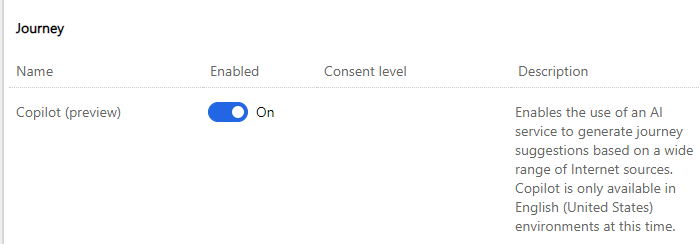
Merk
Reisekopiloten er bare tilgjengelig i USA på engelsk.
Bruke reisekopiloten
La oss nå tenke oss at du vil opprette en velkomstreise for personer som nylig har sluttet seg til lojalitetsprogrammet ditt. Hvis du vil opprette en reise med Copilot, velger du fanen Reise under Engasjement. Velg deretter Ny reise, som åpner vinduet for reisekopiloten.
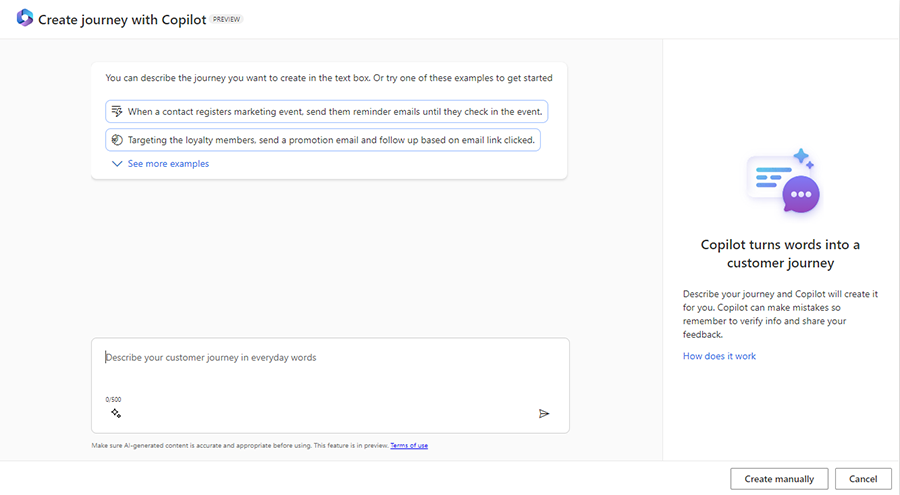
Øverst i vinduet finnes det seks foreslåtte ledetekster som kan hjelpe deg med å komme i gang. Velg Se flere eksempler for å vise alle forslagene. Du kan også bruke den veiledede ledetekstopplevelsen ved å velge ikonet med to stjerner i tekstinnføringsvinduet.
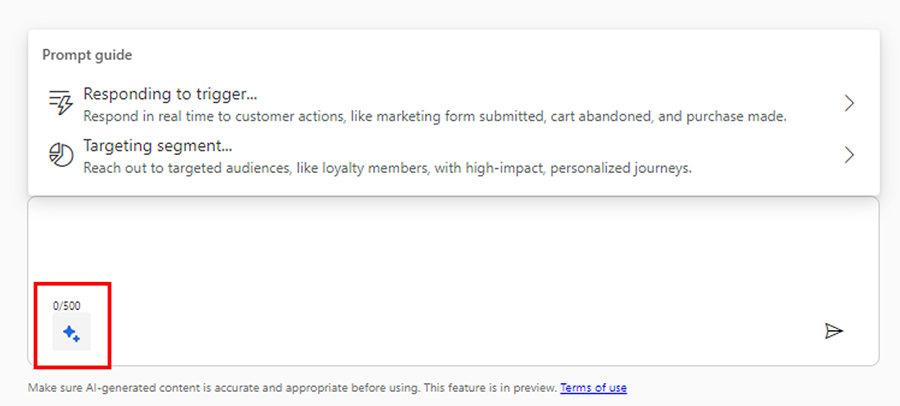
La oss for eksempel si at du allerede har en ledetekst i bakhodet for kampanjen, og angi i «Opprett en reise som sender en velkomstmelding via e-post til alle kunder som er en del av lojalitetsmedlemsegmentet. Etter to dager sender du dem en eksklusiv e-postmelding med tilbud.»
Copilot behandler ledeteksten og svarer med et reiseforslag som inkluderer det automatisk registrerte segmentet og hvert påfølgende trinn klart.
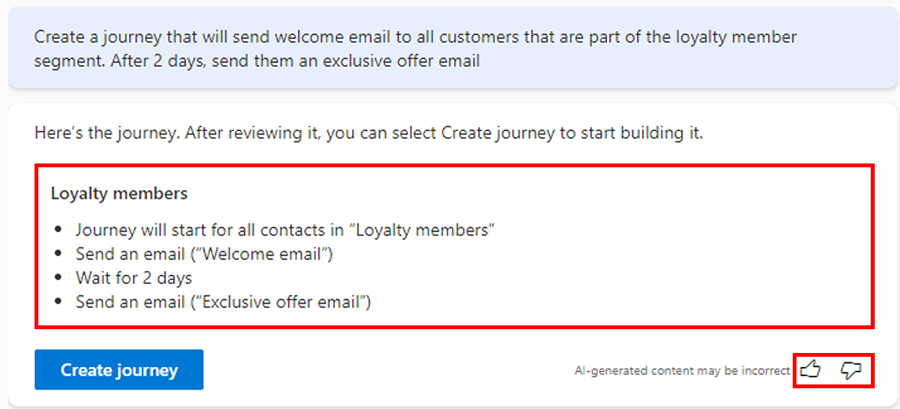
Når du er fornøyd med den foreslåtte reisen, velger du Opprett reise, og så blir reisen automatisk opprettet for deg. Du kan bruke ikonet for tommel opp og tommel ned på høyre siden til å gi tilbakemeldinger om kopiloten og hjelpe den med å forbedre seg over tid.
Som vist på bildet nedenfor, registrerte Copilot automatisk segmentet Lojalitetsmedlemmer. Alt du har igjen å gjøre, er å legge til innhold (velge en e-post i dette tilfellet), endre betingelsen hvis du ønsker det, og deretter velge Publiser.
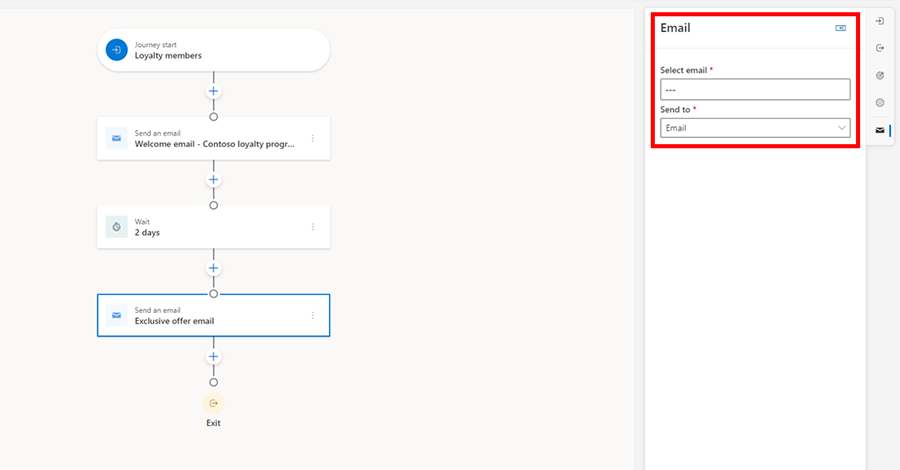
Reisekopilot 101: Veiledning for opprettelse av flotte markedsføringsreiser
Under finner du en oversikt over noen "gjør dette"- og "ikke gjør dette" for bruk av reisekopiloten.
- Gjør dette: Tydelig skisser en serie med handlinger som du vil se i reisen.
- Eksempel 1: «Etter at en landingsside er fullført, sender du kunden en takkemelding til kontakten i den foretrukne kanalen. Vent deretter i to dager, og send en undersøkelse.»
- Forklaring: Denne spørringen er bra fordi hvert trinn beskrives og inneholder et bestemt tidsberegningselement (venter to dager), som forbedrer Copilots mulighet til å generere riktige utdata.
- Eksempel 2: «Bruk en A/B-test til å prøve ut to forskjellige kampanje-e-postmeldinger når en kunde fullfører et kjøp».
- Forklaring: Denne spørringen er effektiv, fordi den antyder bruk av A/B-testing for optimalisering av kampanje-e-postmeldinger etter et kjøp, og lar Copilot generere testen for deg.
- Eksempel 3: «Reisen starter for alle kontakter».
- Forklaring: Denne spørringen angir et segment, men inkluderer ikke hvilken handlingsrekkefølge som skal komme etterpå.
- Eksempel 1: «Etter at en landingsside er fullført, sender du kunden en takkemelding til kontakten i den foretrukne kanalen. Vent deretter i to dager, og send en undersøkelse.»
- Ikke gjør dette: Opprett spørringer som ikke starter med et segment eller en utløser. Reisekopilotet krever et eksisterende segment eller en utløser for å bygge reisen. Copilot kan ikke opprette segmentet eller utløseren for deg.
- Eksempel 1: «Send en serie med tre e-postmeldinger angående den nye produktserien til Contoso».
- Forklaring: Denne spørringen angir ikke et segment.
- Eksempel 2: «Send en serie med tre e-postmeldinger og SMS-meldinger til kontakter på nivå 1 i forbindelse med alternativer for utlån».
- Forklaring: Denne spørringen er bra fordi den angir målinnstillingen (nivå 1-kontakter), som sikrer at kampanjen er relevant og målrettet.
- Eksempel 1: «Send en serie med tre e-postmeldinger angående den nye produktserien til Contoso».
- Gjør dette: Opprett spørringer på minst 70 tegn. Dette bidrar til å gi nok informasjon til at Copilot kan tolke.
- Eksempel 1: «Bruk en A/B-test til å prøve ut to forskjellige kampanje-e-postmeldinger når en kunde fullfører et kjøp.» (96 tegn)
- Eksempel 2: «Send en serie på tre e-postmeldinger og SMS-meldinger angående den nye produktserien til Contoso.» (75 tegn)
- Eksempel 3: «Send tilpassede meldinger til kontakter når de sender et markedsføringsskjema». (73 tegn)
- Ikke gjør dette: Bruk vage formuleringer.
- Eksempel 1: «Opprett en fostringsreise med månedlige e-postmeldinger».
- Forklaring: Selv om spørringen ikke er eksplisitt ille, mangler den detaljer. Begrepet "fostringsreise" er uklart. Hvis du oppgir flere detaljer om innholdet eller hensikten med reisen, vil det hjelpe Copilot med å generere et bedre reiseforslag.
- Eksempel 2: «Få tilgang til kundemål fra Customer Insights - Data».
- Forklaring: Denne spørringen er irrelevant for bygging av reiser. Copilot lærer fortsatt, og for tiden er det bare nyttig å opprette disposisjonen av reisen.
- Eksempel 1: «Opprett en fostringsreise med månedlige e-postmeldinger».
- Ikke gjør dette: Bruk spørsmål som involverer innlegg på sosiale medier. Copilot støtter ikke noe utover det som allerede finnes i produktet i dag.
- Eksempel 1: «Opprett et innlegg på Facebook, og hvis noen samhandler med det, sender du dem en tilpasset melding».